במאמר זה, אנו מציגים רכיבים של אתר תקשורת לדוגמה כדי לתת לך השראה, ולעזור לך ללמוד כיצד ליצור אתרים דומים עבור הארגון שלך. בדוגמה זו, שימוש בדפים חזותיים מהממים ובמכשירים ניידים כדי לשתף ראייה, חדשות, מידע ומשאבים, אתר התקשורת מעדכן ומעסיק אנשים ברחבי הארגון שלך. עיצוב אתר תקשורת זה משתמש במספר מקטעים שכל אחד מהם כולל פריסה אחרת כדי למטב מצגת של מידע קשור.
תחילה, אם עדיין לא יצרת אתר תקשורת, עיין בסעיף יצירת האתר שלך במאמר זה. אם עליך ללמוד כיצד לערוך ולפרסם את הדף באתר שלך, עיין בסעיף עריכה, עבודה עם מקטעים ו- Web Part ופרסום במאמר זה.
לאחר שיצרת את האתר שלך ו יודע כיצד לערוך דפים, באפשרותך להשתמש בשלבים שלהלן כדי להוסיף את הרכיבים המוצגים.
דוגמה לאתר תקשורת
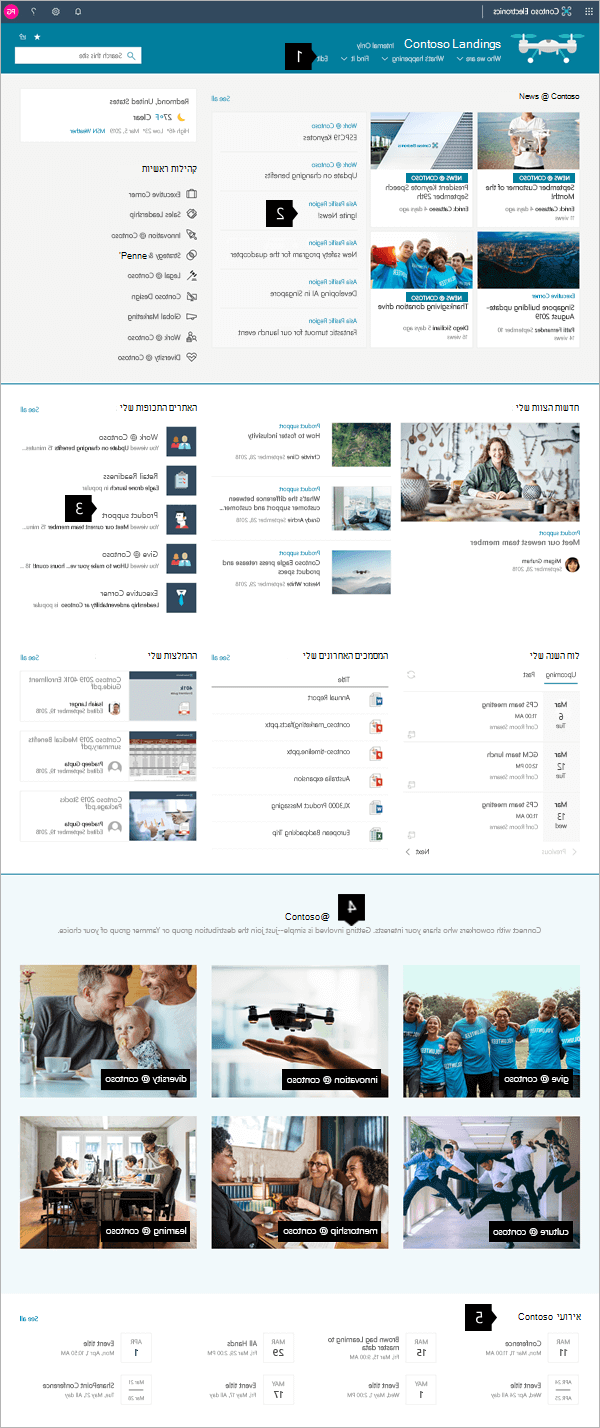 |
|
יצירת האתר שלך
כדי ליצור אתר כמו האתר המוצג כאן, תיצור אתר תקשורת. לשם כך, לחץ על צור אתר מתוך דף ההתחלה של SharePoint (או, אם אתה מתכוון לשייך אתר זה לאתר Hub, נווט אל אתר הרכזת ולחץ על צור אתר שם כדי שאת אתר התקשורת יהיה משויך באופן אוטומטי לאתר רכזת זה).
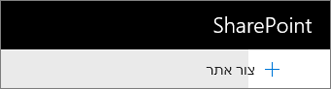
לאחר מכן, בחר אתר תקשורתולאחר מכן את הפריסה נושא. מלא את שם האתר, התיאור ומידע אחר ולחץ על סיום. לאחר מכן, תוכל לקבל תבנית עם סוג פריסה זהה לזה של הדוגמה במאמר זה.
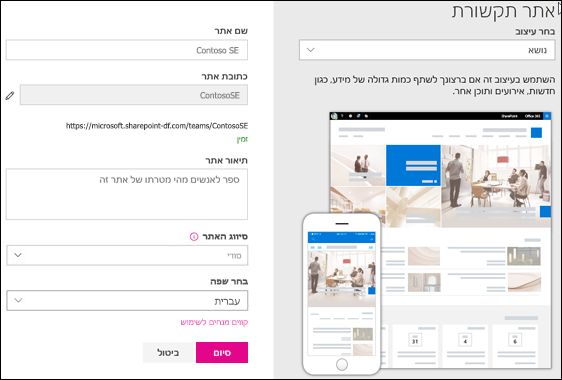
לקבלת פרטים נוספים, ראה יצירת אתר תקשורת ב- SharePoint Online.
ניהול מקטעים ו- Web Part
התחל לערוך על-ידי לחיצה על ערוך בחלק השמאלי העליון של הדף.

במהלך העריכה, בצד ימין, מתחת לכותרת העליונה ניתן לשמור את הטיוטות שלך במועד מאוחר יותר או לבטל טיוטה.

סימן + לפני או אחרי מקטע יוסיף מקטע באמצעות אחת ממספר פריסות.
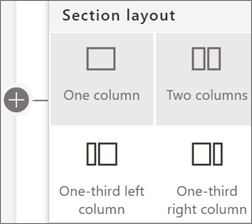
מקטעים מרכיבים את הדף שלך, ואתה ממקום Web Part אחד או יותר. בעת עריכת העמוד, כל מקטע מציג פקדים כדי לערוך את הפריסה, להעביר או למחוק את המקטעים. לקבלת מידע אודות עבודה עם מקטעים, ראה הוספה או הסרה של מקטעים ועמודות בעמוד.
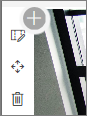
לחץ על סימן החיבור 
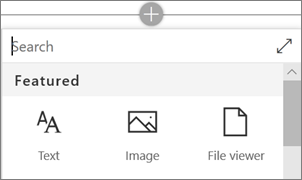
ניתן לערוך, להעביר או למחוק רכיבי Web Part בתוך מקטעים. סמל עריכת Web Part פותח פקדים מפורטים ייחודיים לכל סוג Web Part.
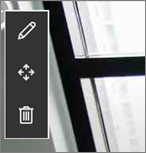
כאשר עדכוני הדף שלך מוכנים, לחץ על פרסם כדי להפוך אותם לגלויים עבור הארגון כולו.

עצה: כדי לנהל את כל הדפים באתר, לחץ על דפים בתפריט העליון.
לקבלת פרטים נוספים אודות השימוש בדפים, ראה יצירה ושימוש בדפים מודרניים באתר SharePoint אינטרנט.
הוספת חדשות חשובות עם ה- Web Part 'חדשות'
ה- Web Part חדשות מספק פקדים כדי לבחור את מקור החדשות והפריסה ,ולארגן ולסנן את התוכן כדי לבחור חדשות מכל רחבי הארגון שיפגשו עם יעדי האתר.
בחר פריסה וארגן תוכן
תחת פריסה, קיימים חמש אפשרויות להתאמת אופן הצגת פריטי החדשות. עיצוב אתר התקשורת משתמש בפריסה 'חדשות רכזת' בחלק העליון ובפריסה 'כתבה העליונה' בסמוך לאמצע. לאחר שנבחרו מקור חדשות ופריסה, ארגן את החדשות כדי ליישר את סדר העדיפויות של האתר. הסיפורים מוצגים זה לצד זה עם תמונה אחת גדולה ושני תמונות קטנות יותר מכיוון שרק שלושה סיפורי חדשות באתר פורסמו.
בדוגמה זו, ה- Web Part נמצא במקטע עמודה אחד.
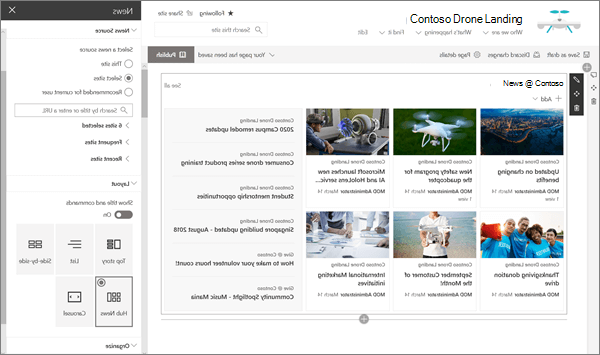
לקבלת פרטים נוספים אודות השימוש ב- Web Part חדשות, ראה שימוש ב- Web Part של חדשות בדף SharePoint חדש.
קישורי סגנון כדי להתאים את הדף ל- Web Part 'קישורים מהירים'
אתר תקשורת זה משתמש ב- Web Part של קישורים מהירים כדי לקשר לקהילות המובילות. כל אחת מקהילות אלה עשויה להשתמש באתר תקשורת או באתר Hub כדי להנחות את המבקרים עמוק יותר לתוך התוכן שלהם. התאם את המראה של ה- Web Part 'קישורים מהירים' על-ידי בחירת אחת ממספר אפשרויות פריסה המערבבות סמלים וטקסט כדי לשפר את ההשפעה החזותית. קל להוסיף קישורים ולאחר הוספתם, ריחוף מעל קישור מציע פקדים לעריכה ,סידורמחדש או הסרה של הקישור.
בדוגמה זו, ה- Web Part של הקישורים המהירים של אתר התקשורת מוגדר לרשימה.

לקבלת פרטים נוספים אודות השימוש ב- Web Part 'קישורים מהירים', ראה שימוש ב- Web Part 'קישורים מהירים'.
הצגת מידע חשוב באמצעות ה- Web Part 'תוכן מסומן'
השתמש בעוצמה הגמישה של ה- Web Part 'תוכן מסומן' כדי להציג סוגים רבים של תוכן, כגון משימות, סרטוני וידאו או מסמכים. מסננים מאפשרים בחירה מדויקת של התוכן שהוציג, כולל הצגה דינאמית של תוכן שמבקר הנוכחי עבד עליו לאחרונה.
אתר תקשורת זה משתמש באותו Web Part בשתי תצוגות זה לצד זה עם הגדרות שונות כדי להציג את היכולות שלו.

לקבלת פרטים נוספים אודות השימוש ב- Web Part של תוכן מסומן, ראה שימוש ב- Web Part תוכן מסומן.
הוספת טקסט מעוצב באמצעות ה- Web Part 'טקסט'
צחצח את הטקסט באמצעות טקסט מעוצב במקטעי כותרת והוסף תיאורים לשיפור חוויית המבקרים. בדוגמה זו, ה- Web Part טקסט משתמש בסגנון הטקסט הרגיל. לחיצה על פקד ... בקצה הימני של סרגל הכלים לעיצוב מציעה אפשרויות נוספות ימינה ל- Web Part.

לקבלת פרטים נוספים אודות השימוש ב- Web Part טקסט, ראה הוספת טקסט וטבלאות לדף שלך באמצעות ה- Web Part 'טקסט'
הוספת גרפיקה באמצעות ה- Web Part תמונה
ה- Web Part תמונה ממקומות תמונה קבועה בדף. השתמש ב- Web Part תמונה כדי להגדיר את הטון של אתר התקשורת שלך עם תמונות, להוסיף קישורים לצופים ישירים לתוכן רלוונטי ולשפר את התמונות באמצעות כתוביות וטקסט חלופי לנגישות.
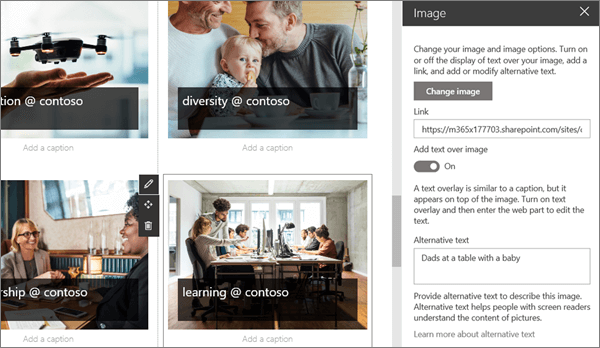
לקבלת פרטים נוספים אודות השימוש ב- Web Part תמונה, ראה שימוש ב- Web Part תמונה.
הוספת לוח שנה של אירועים באמצעות ה- Web Part אירועים
ה- Web Part אירועים מאפשר לך להציג בקלות אירועים קרובים בדף התקשורת שלך. פקדים קלים לשימוש ממקדים את הרשימה ומכונים את החוף, ומציגים יכולים ללחוץ בקלות על האירוע כדי להוסיף אותה ללוחות השנה שלהם.
בדוגמה זו של אתר תקשורת, Web Part זה משתמש בפריסה דחוסה.
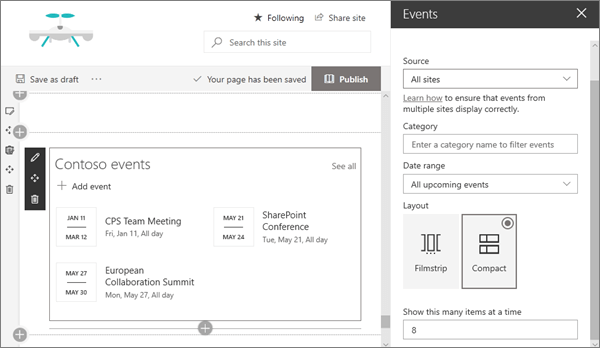
לקבלת פרטים נוספים אודות השימוש ב- Web Part אירועים, ראה שימוש ב- Web Part אירועים.
מעוניין במידע נוסף?
קבל השראה עם דוגמאות SharePoint ב'.











